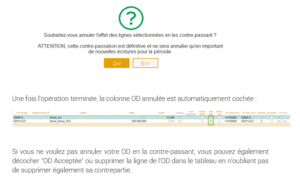Vous pouvez ajouter une écriture (OD) en utilisant les journaux des Ajustements, (rattachées à l’exercice) et OX (rattachées à la situation)
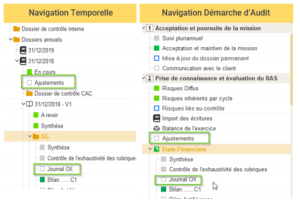
Si vous êtes dans une section annuelle (par exemple : dossier de contrôle CAC) le journal est nommé Ajustements. Dans ce cas, les OD passées impacteront tout l’exercice.
Si vous êtes sur des éléments rattachés à une situation (Etats financiers) le journal est nommé Journal OX et impacte uniquement la situation.
Ouverture du journal d’ajustement
Pour ouvrir le journal d’ajustement, cliquez sur « Ajustement » ou passer par l’option « Passer un ajustement » accessible via le bouton ![]() de la barre d’actions.
de la barre d’actions.

Ajouter un ajustement
Pour ajouter un nouvel ajustement, cliquez sur ![]() et complétez le tableau du Journal d’ajustement en vous aidant de la liste déroulante pour sélectionner un compte déjà existant dans les écritures ou balances importées.
et complétez le tableau du Journal d’ajustement en vous aidant de la liste déroulante pour sélectionner un compte déjà existant dans les écritures ou balances importées.
Cochez la colonne OD Acceptée pour que l’ajustement soit pris en compte dans vos écritures.
Ajouter un ajustement sur un tiers
Pour passer une écriture sur un compte de tiers (4110000 par exemple), assurez-vous les comptes choisis pour l’OD ne soient pas des comptes centralisateurs (mention !C et !D dans la balance du logiciel, plus de détails dans « Centralisation des comptes de tiers »).
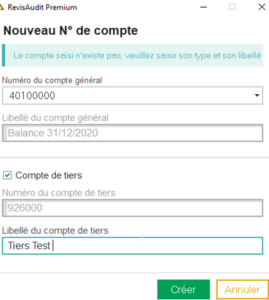
Raccourcis et fonctionnalités à utiliser
La touche TAB permet de passer d’une colonne à l’autre et de :
- vérifier l’existence du compte saisi ou importé ;
- reprendre automatiquement le libellé du dessus si rien n’est saisi ;
- vérifier la saisie obligatoire d’un débit ou d’un crédit.
La touche F3 équilibre l’écriture en fonction des lignes précédentes.
La colonne « Initiales » est automatiquement alimentée par la touche TAB, en reprenant les initiales du collaborateur qui a passé l’OD.
Le bouton « Exporter » vous permet d’exporter le journal d’OD sous différents formats afin de pouvoir les réintégrer dans la comptabilité.
Annuler une OD
Pour annuler une OD, sélectionnez la ligne correspondante dans le tableau des OD puis cliquez sur le bouton : Actions puis Annule Effet Ajust.
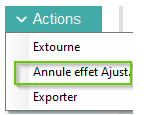
Confirmer l’annulation de la saisie :